의문
문제: Windows 10의 이벤트 뷰어에서 "앱 컨테이너 프로필이 오류 0x800700B7로 실패했습니다" 버그를 수정하는 방법은 무엇입니까?
1703 빌드로 업그레이드한 후 부팅할 때마다 "App Container profile failed with error 0x800700B7" 오류가 발생했습니다. 누군가가 같은 문제를 겪고 있습니까?
해결 답변
“AppContainer SID를 등록할 수 없기 때문에 App Container 프로필이 오류 0x800700B7과 함께 실패했습니다." 이벤트 뷰어에서 Windows 부팅 시 많은 Windows 10 사용자가 받은 오류 메시지입니다.[1] Windows 10 Creators Update(V1703) 릴리스 이전에 생성된 0x800700B7 오류와 관련된 일부 스레드를 발견했습니다. 그럼에도 불구하고 이 버그의 영향을 받는 대부분의 컴퓨터는 최근 Creators Update로 업그레이드되었습니다.[2]
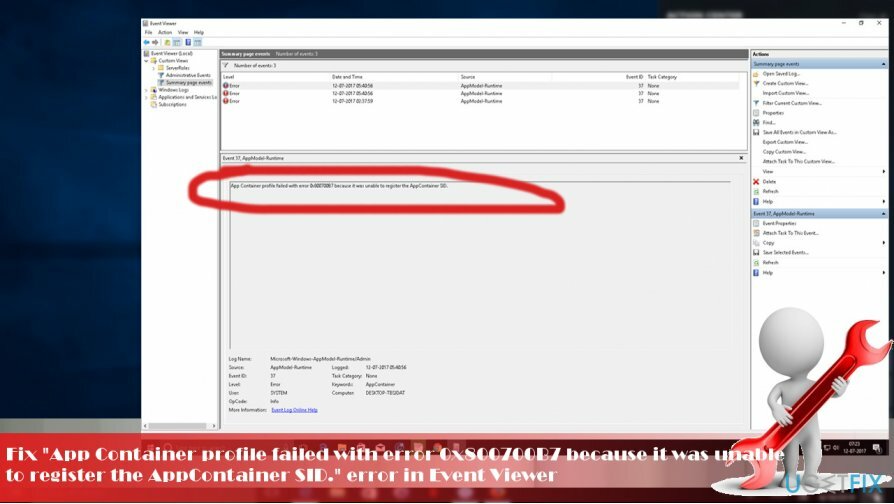
다행히 "앱 컨테이너 프로필이 오류 0x800700B7로 실패했습니다" 오류는 시스템 성능에 부정적인 영향을 미치지 않습니다. 그러나 "쓰레기는" 이벤트 뷰어는 일부 사용자를 귀찮게 할 수 있으며 청소를 원할 수 있습니다. 또한 오류는 CldFlt 서비스를 시작하려고 할 때 "요청이 지원되지 않습니다" 오류와 함께 발생할 수 있습니다.[3]
마이크로소프트 커뮤니티는 “앱 컨테이너 프로필이 0x800700B7 오류로 실패했습니다”라는 오류와 마이크로소프트의 무응답으로 인한 캐스팅 불안에 대해 난리를 피우고 있다. 이번에 회사 지원팀은 "앱 컨테이너 프로필이 오류로 실패했습니다. 0x800700B7” 오류는 최근에 생성된 스레드가 Windows Update 토론 주제로 이동되었기 때문에 발생합니다. 관련있는.
그럼에도 불구하고 Microsoft는 모든 문제에 대해 열심히 노력하고 있으므로 다음 패치를 통해 0x800700B7 오류가 수정될 것으로 예상할 수 있습니다. 그럼에도 불구하고 공식 수정 사항을 기다리지 않으려면 다음 방법을 시도해 볼 수 있습니다.
클린 부팅 수행
손상된 시스템을 복구하려면 라이센스 버전을 구입해야 합니다. 이미지 변경 이미지 변경.
클린 부팅은 Windows OS를 실행하기 위해 최소한의 드라이버 및 시작 프로그램 세트가 필요합니다. 이를 수행하면 시스템에서 발생할 수 있는 소프트웨어 충돌을 격리하고 "앱 컨테이너 프로필이 오류 0x800700B7로 실패했습니다" 버그와 같은 문제를 트리거할 수 있습니다.
- 누르다 윈도우 키 + R, 유형 msconfig를 누르고 입력하다.
- 열려있는 서비스 탭하고 확인 모든 Microsoft 서비스 숨기기 상자.
- 딸깍 하는 소리 모두 비활성화합니다.
- 지금 오픈 시작 다시 탭하고 선택 작업 관리자를 엽니다.
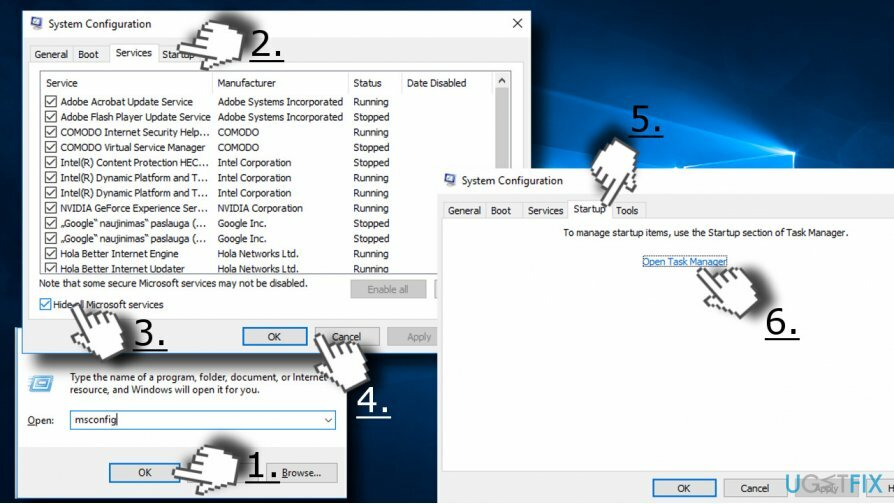
- 모든 시작 항목을 비활성화하고 작업 관리자를 닫습니다.
- 딸깍 하는 소리 확인 시스템을 다시 시작합니다.
오류가 사라진 경우 시작 항목과 프로세스를 하나씩 활성화하여 문제를 일으키는 응용 프로그램을 확인해야 합니다.
레지스트리 편집기 실행
손상된 시스템을 복구하려면 라이센스 버전을 구입해야 합니다. 이미지 변경 이미지 변경.
- 누르다 윈도우 키 + R, 유형 regedit를 누르고 입력하다.
- 왼쪽 창을 사용하여 컴퓨터\\HKEY_LOCAL_MACHINE\\SYSTEM\\CurrentControlSet\\서비스\\CldFlt 예배 규칙서.
- 찾기 레지스트리 DWORD(REG_DWORD) 시작 오른쪽에 CldFlt 키.
- 그것을 두 번 클릭하고 값을 2에서 ~로 설정하십시오. 3.
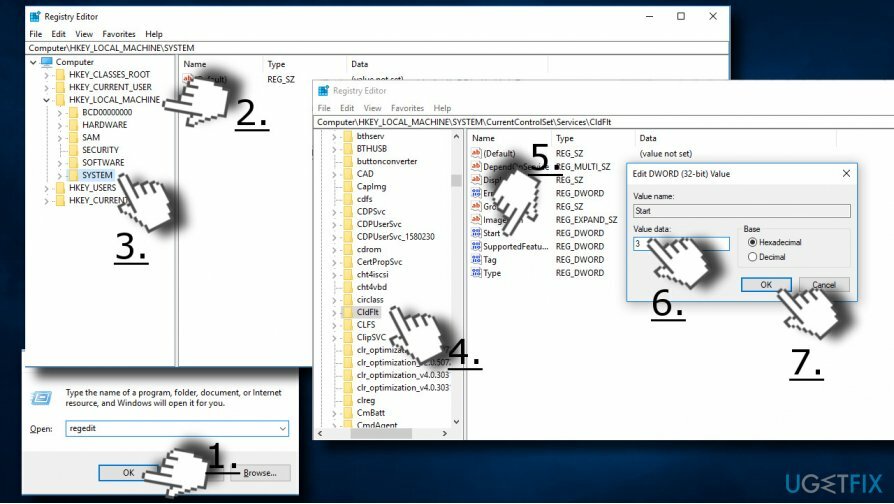
- 딸깍 하는 소리 확인 그리고 레지스트리 편집기를 닫습니다.
- 마지막으로 시스템을 재부팅합니다. Even Viewer를 완전히 청소하려면 두 번 재부팅해야 할 수도 있습니다.
자동으로 오류 복구
ugetfix.com 팀은 사용자가 오류를 제거하기 위한 최상의 솔루션을 찾도록 돕기 위해 최선을 다하고 있습니다. 수동 수리 기술로 어려움을 겪고 싶지 않다면 자동 소프트웨어를 사용하십시오. 모든 권장 제품은 당사 전문가의 테스트 및 승인을 거쳤습니다. 오류를 수정하는 데 사용할 수 있는 도구는 다음과 같습니다.
권하다
지금 그것을 할!
수정 다운로드행복
보장하다
지금 그것을 할!
수정 다운로드행복
보장하다
Reimage를 사용하여 오류를 수정하지 못한 경우 지원 팀에 도움을 요청하십시오. 귀하의 문제에 대해 알아야 한다고 생각하는 모든 세부 정보를 알려주십시오.
특허 받은 이 수리 프로세스는 사용자 컴퓨터에서 손상되거나 누락된 파일을 대체할 수 있는 2,500만 개의 구성 요소 데이터베이스를 사용합니다.
손상된 시스템을 복구하려면 라이센스 버전을 구입해야 합니다. 이미지 변경 맬웨어 제거 도구.

VPN으로 지리적으로 제한된 비디오 콘텐츠에 액세스
개인 인터넷 액세스 인터넷 서비스 공급자를 차단할 수 있는 VPN입니다. 정부, 및 제3자가 귀하의 온라인을 추적하지 못하도록 하고 완전히 익명을 유지할 수 있도록 합니다. 이 소프트웨어는 토렌트 및 스트리밍을 위한 전용 서버를 제공하여 최적의 성능을 보장하고 속도를 늦추지 않습니다. 또한 지리적 제한을 우회하고 위치에 관계없이 Netflix, BBC, Disney+ 및 기타 인기 스트리밍 서비스와 같은 서비스를 제한 없이 볼 수 있습니다.
랜섬웨어 작성자에게 비용을 지불하지 마십시오. 대체 데이터 복구 옵션을 사용하십시오.
맬웨어 공격, 특히 랜섬웨어는 사진, 비디오, 직장 또는 학교 파일에 단연코 가장 큰 위험입니다. 사이버 범죄자는 강력한 암호화 알고리즘을 사용하여 데이터를 잠그기 때문에 비트코인의 몸값이 지불될 때까지 더 이상 사용할 수 없습니다. 해커에게 비용을 지불하는 대신 먼저 대안을 사용해야 합니다. 회복 손실된 데이터의 적어도 일부를 검색하는 데 도움이 될 수 있는 방법. 그렇지 않으면 파일과 함께 돈을 잃을 수도 있습니다. 암호화된 파일 중 일부를 복원할 수 있는 최고의 도구 중 하나 – 데이터 복구 프로.